随着智能手机的普及和功能的不断提升,我们对手机存储空间的需求也越来越大,许多手机内存容量有限,这给我们带来了不便。幸运的是我们可以通过将手机内存改为SD卡内存来扩展存储空间。如何实现将手机内存转移至SD卡呢?本文将为您介绍如何设置手机默认存储到SD卡内存卡上,以解决手机存储空间不足的问题。
怎样设置手机默认存储到SD卡内存卡上
具体步骤:
1.要把手机上的默认存储位置更改到添加的内存卡上,以实现优先存储到添加的拓展卡上时。点击手机上的设置。
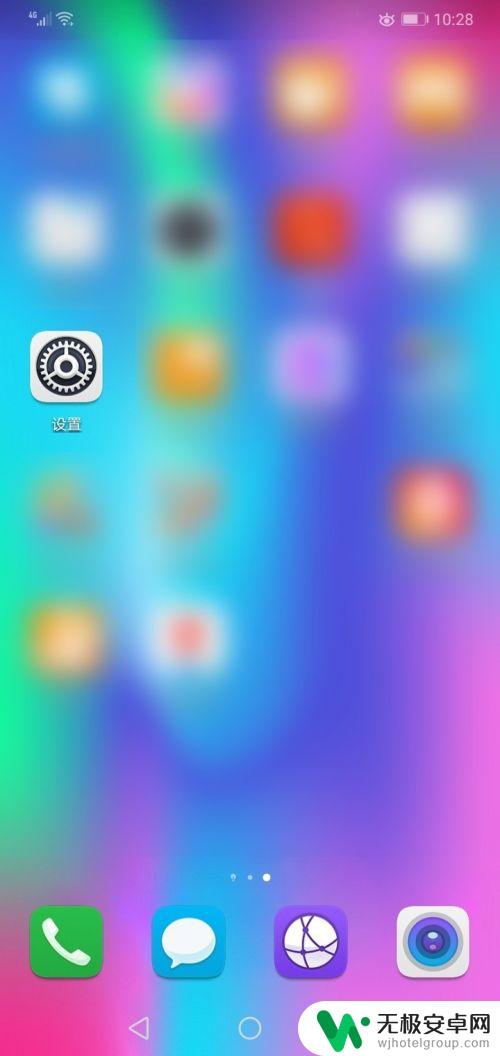
2.在手机里这个设置里面,有一个存储选项,点击此项,如下图。
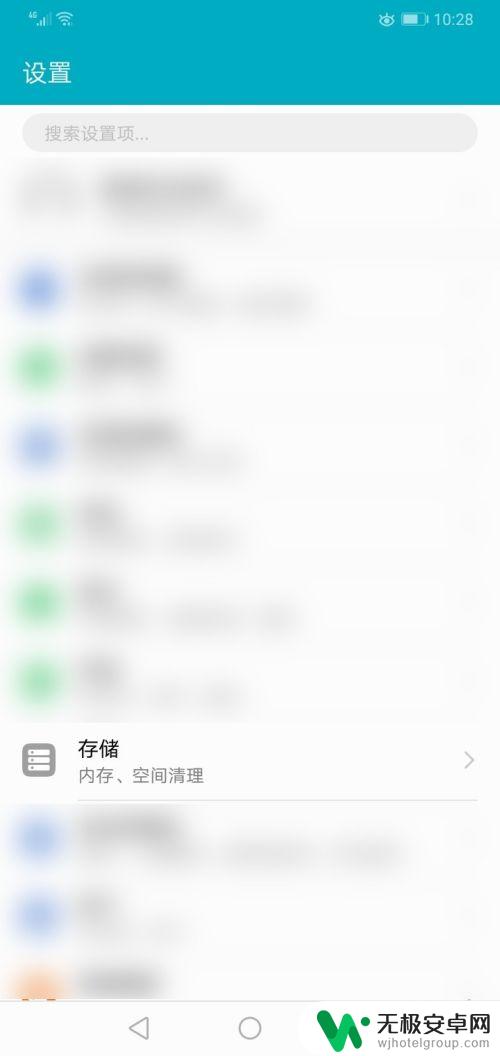
3.点开存储后,在下面就可以看到有个存储位置,要更改时,就点击默认存储位置。
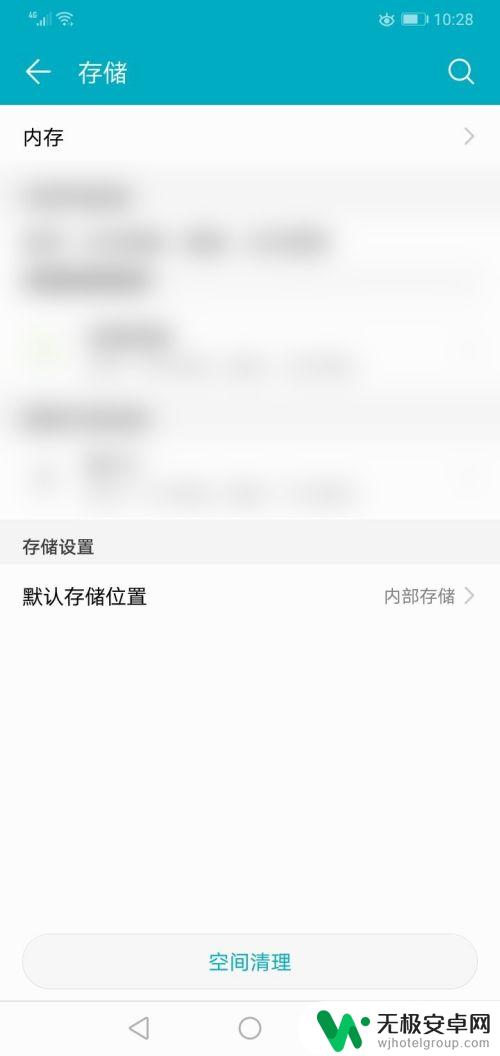
4.如果没有改动的情况下,一般手机默认的是机身自带的那个内部存储。因为要更改,所以就点击下面那个SD卡。
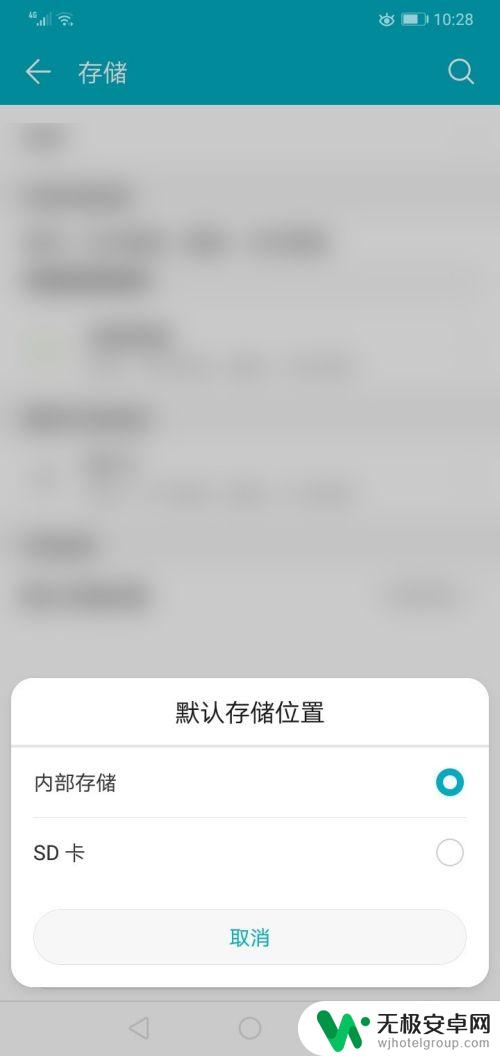
5.点击后,就会弹出一个提示框,阅读后需要更默认存储位置的话,就需要点击确定按钮。
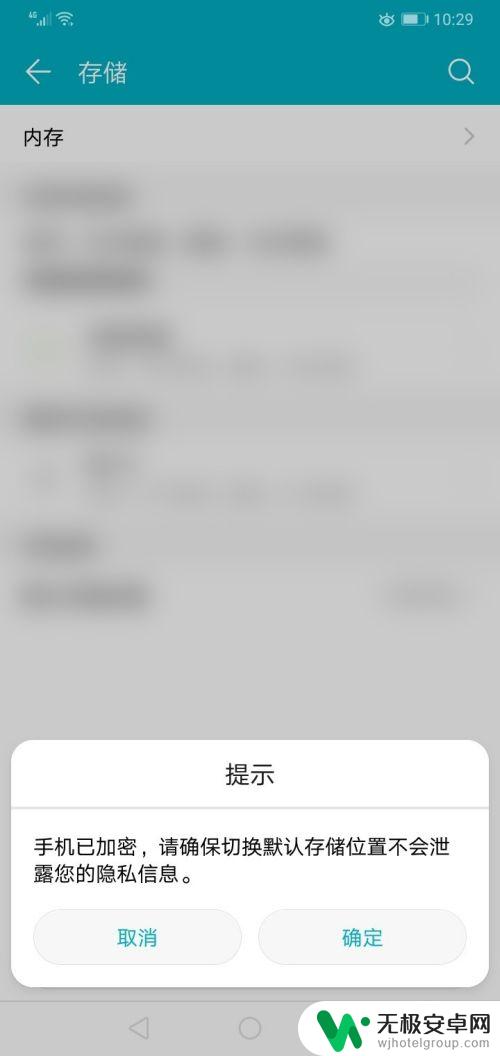
6.接着,会再次出现提示。并告之更改这个默认存储位置后,手机会重启,如果按下确定按钮,那么手机重启后,手机默认使用的存储位置就会切换到拓展的那张内存卡上了。
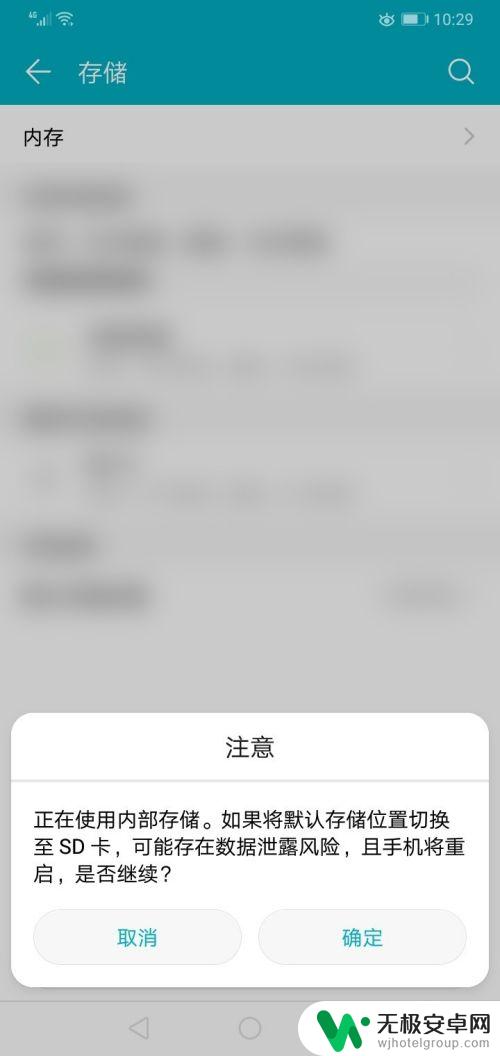
以上就是如何将手机内存改为SD卡内存的全部内容,如果您遇到相同问题,可以参考本文中介绍的步骤来解决,希望这对大家有所帮助。









